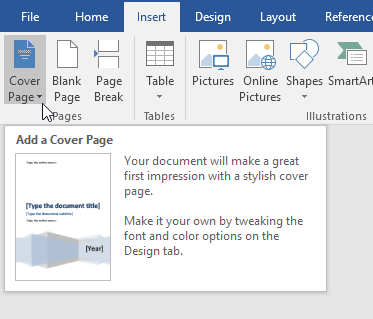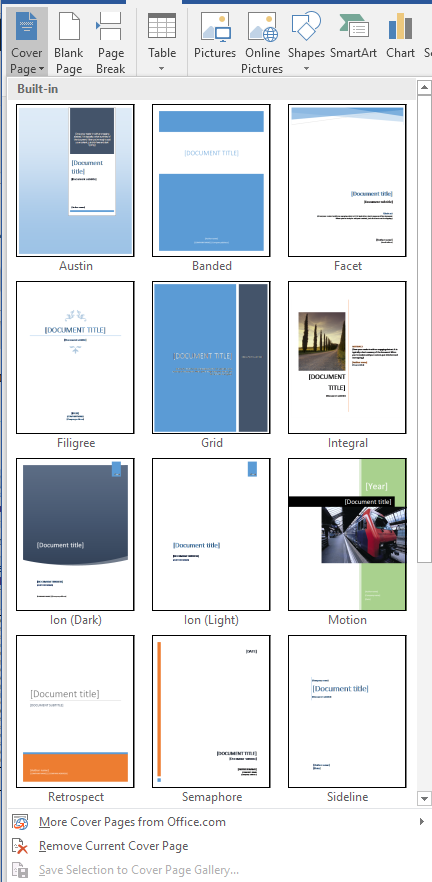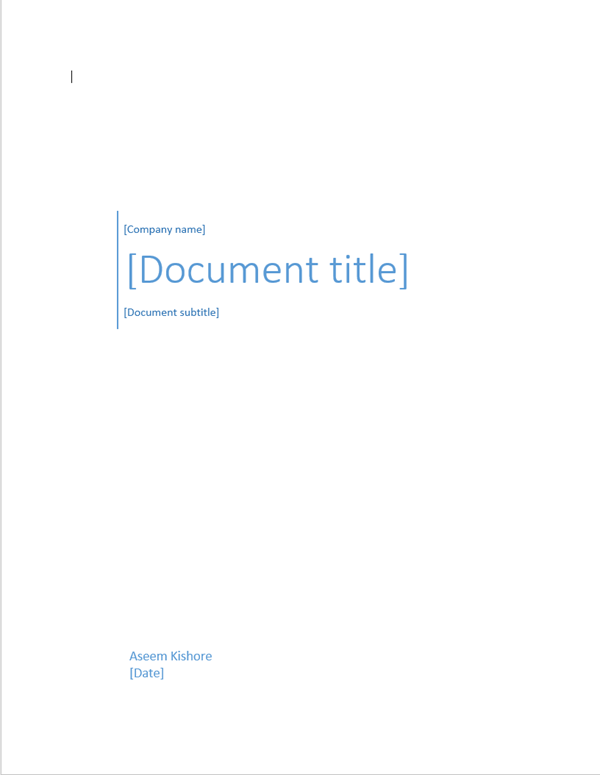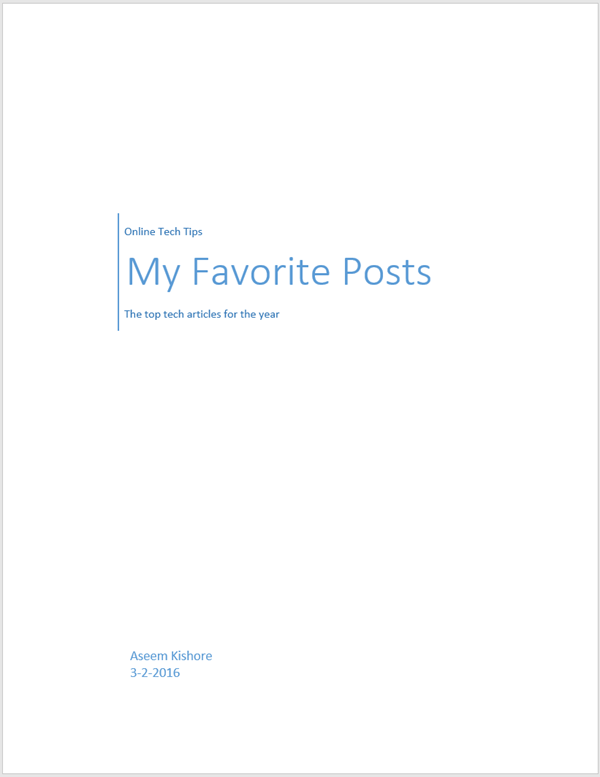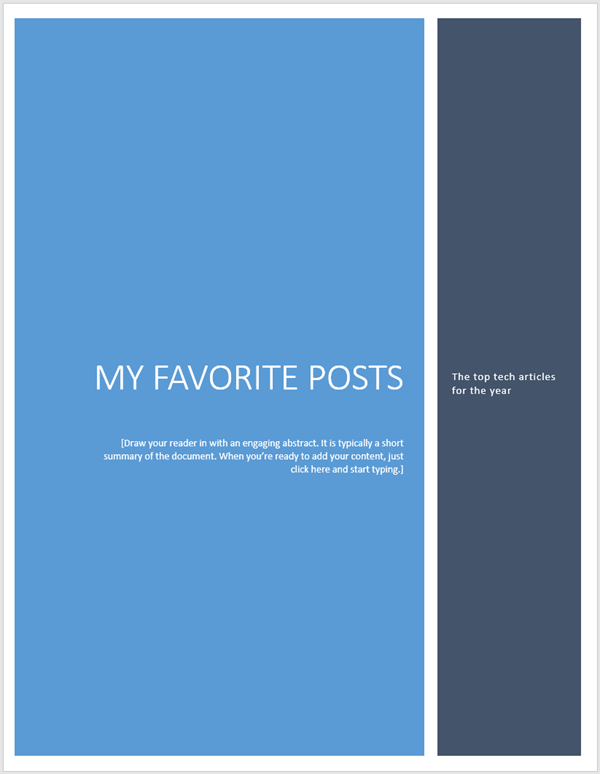좋은 작가라면 누구에게나 말할 것입니다. 작품의 프리젠 테이션은 내용만큼 중요합니다. 결과적으로, 사람들이 당신의 직업을 전문 직업으로 인식하기를 원한다면, 당신도 그것을보기 좋게 만들어야합니다. Word의 표지 작성 기능을 사용하면 모든 문서에 전문적인 표지를 추가 할 수 있습니다.
Word의 표지 기능을 사용하면 가난한 글이 승자가 될 수 있습니다. 그러나이 기능을 사용하면 아마추어보다 전문가의 눈에 더 띄게 보이도록 문서에 감각을 추가 할 수 있습니다. 이것은 특히 본사와 학생을 운영하는 사람들에게 중요합니다. 둘 다 자주 다른 사람이 판단 할 수 있도록 자신의 업무를 전환해야합니다.
문서에 표지 추가
열기 Word의 모든 문서를 열고 리본의 삽입탭을 클릭하십시오. 맨 왼쪽에있는 리본섹션의 페이지섹션에서 표지버튼을 클릭하십시오.
버튼을 클릭하면 몇 가지 사항을 알 수 있습니다. 첫째, Word에는 선택할 수있는 여러 표지 페이지 템플릿이 있습니다. 둘째,이 메뉴는 문서에서 표지를 제거 할 수있는 메뉴입니다.
이는 중요한 기능이므로 나중에 제거 또는 변경하기로 결정한 경우 수동으로 직접 삭제할 필요가 없습니다 현재 표지의 디자인. 마지막으로 선택 사항을 표지 페이지 갤러리에 저장할 수도 있습니다. 자신의 표지를 만들고 나중에 사용할 수 있도록 서식 파일로 저장하려는 경우 유용합니다.
마지막으로 Office.com으로 이동하여 더 많은 표지를 찾을 수 있습니다 - 충분하지 않습니다. 이제는 기존 문서에 표지를 추가해 보겠습니다.
일부 클라이언트를 보여주기 위해 문서를 만든다고 가정하고, 전문적인 인상. 커버 페이지 중 일부는 다른 페이지보다 적절합니다. 그러한 문서에 적합한 표지는 부업이라고 적혀 있습니다.
이 표지는 간단하며 문서의 내용을 즉각적으로 보여줍니다. 단색 (흑백) 프린터로 문서를 인쇄하는 경우에도이 옵션을 선택하는 것이 좋습니다. 사이드 라인표지를 선택하면 문서는 아래 그림과 같아야합니다.
사이드 라인템플릿을 선택한 경우 문서의 내용을 표시하도록 표지를 편집해야합니다. 특히 회사 이름, 문서 제목, 문서 부제목, 작성자 및 날짜 필드를 편집 할 수 있습니다. 완료되면 표지는 아래 그림과 같이 보입니다.
Word 문서입니다. 그러나 추가 할 수있는 다른 페이지와 마찬가지로 페이지 번호, 그림 캡션, 각주, 머리글, 바닥 글 및 기타 동적 내용이 새 페이지를 수용하도록 조정됩니다.
표지 수정이 끝나면 표지버튼으로 돌아가서 새 템플릿을 선택할 수 있습니다. 입력 한 모든 정보는 그대로 유지되므로 템플릿을 즉시 변경하고 정보를 잃지 않습니다.
나중에 그리드템플릿이 문서에 더 적합하다고 판단되면 리본에서 표지버튼을 클릭하고 그리드템플릿을 선택하십시오.
회사 이름, 문서 제목, 문서 자막, 작성자 및 날짜 필드는 새 템플릿에있는 경우 새 템플릿으로 이어집니다. p>Word의 내장 된 표지기능을 사용하면 비즈니스, 학생 또는 전문적인 문서에 전문적인 모양을 부여 할 수 있습니다. 행사와 일치하는 표지를 선택하는 데주의하십시오. 보수적 인 표지 페이지는 항상 비즈니스에 대한 안전한 내기이지만 화려하고 명랑한 표지 페이지는 문서 내용의 분위기를 강조하는 데 도움이 될 수 있습니다. 즐기십시오!